3.云原生之Docker容器三大核心概念介绍
2024-09-08 10:51:07
转载自:https://www.bilibili.com/read/cv15181760/?from=readlist
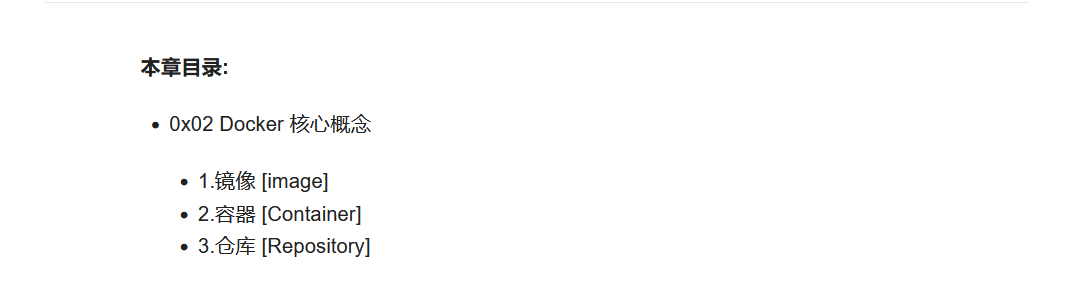

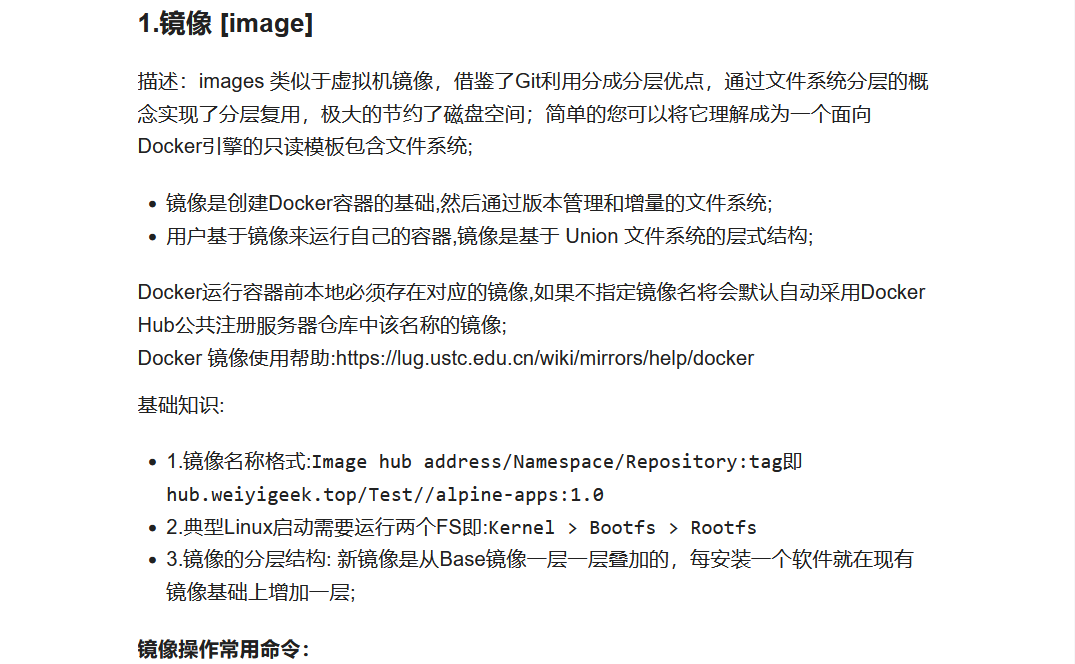
docker search --no-trunc=false [镜像名称] #搜索关于Archlinux镜像,输出信息不截断显示
#仓库名(Repository) 或者 标签名[不指定着默认latest,即最新]
docker pull name/[repository[:tag]] #获取Hub镜像如果不指定TAG将默认选择仓库中最新颁布的镜像
docker push DockerHubUser用户/test:latest #上传到docker仓库
docker images #列出本机已有镜像
docker tag 原仓库[:标签] 新仓库名[:标签] #为本地镜像添加一个新标签 [注意仓库名称必须小写]
docker tag <image id> username/name:devel #修改镜像的标签
docker inspect [image id] #获取镜像的详细信息
docker inspect -f {{".Architecture"}} 550(images Id 前面3位) #-f 获取单个属性 返回JSON
docker rmi [<image id>|<repository> ] #删除镜像 镜像id|仓库名称
docker rmi -f <images id> #不建议强行删除正在容器中运行的镜像文件
docker save -o 保存文件名.tar [repository[:tag]] #将镜像文件打包存出到磁盘
docker save [repository[:tag]] > 保存文件名 #将镜像文件打包存出到磁盘
docker load --input 保存文件名.tar #将打包的镜像文件进行载人
docker load < 保存文件名.tar
运行案例:
$ sudo docker pull ubuntu:16.04 #下载14.04 tag的镜像
Using default tag: latest
latest: Pulling from library/ubuntu
#从下面可以看出镜像文件一般是由若干组成,行首f476d66f5408代表了各层的ID,下载过程中会获取并输出镜像各层信息
#层(Layer)其实是AUFS(Advanced Union File System联合文件系统)重要概率是实现增量保存于更新的基础
f476d66f5408: Pulling fs layer
8882c27f669e: Pulling fs layer
d9af21273955: Pulling fs layer
f5029279ec12: Waiting
$ sudo docker pull registry.hub.docker.com:5000/ubuntu #从指定长仓库进行下载
$ sudo docker run -t -i Ubuntu /bin/bash #利用dockerubuntu镜像创建一个容器 仓库后面是接的命令
root@634e7ed26d76:/# w
USER TTY FROM LOGIN@ IDLE JCPU PCPU WHAT
03:34:47 up 1:59, 0 users, load average: 0.00, 0.05, 0.06
root@634e7ed26d76:/# cat /etc/os-release
NAME="Ubuntu"
VERSION="18.04.2 LTS (Bionic Beaver)"
ID=ubuntu
ID_LIKE=debian
PRETTY_NAME="Ubuntu 18.04.2 LTS"
$ sudo docker images #列出镜像
#其中Image id的信息十分重要,它唯一标示了镜像,Tag信息来区分发行版本(如14.04,16.04)
REPOSITORY TAG IMAGE ID CREATED SIZE
ubuntu latest d131e0fa2585 9 days ago 102MB
centos latest 9f38484d220f 7 weeks ago 202MB
#REPOSITORY (来自哪个仓库) TAG (镜像的标签信息) IMAGE ID (镜像的ID号,唯一) CREATED [Created:建立时间] VIRTUAL SIZE (镜像大小)
$ sudo docker tag ubuntu:latest ubuntu18.04:latest #修改镜像名称使用该方式进行添加新标签原来的不会被删除
$ sudo docker tag d131e0fa2585 ubuntutls:latest
$ sudo docker images
#更改后镜像的ID是完全一致的,其实都指向了同一个镜像文件相当于别名而已;
REPOSITORY TAG IMAGE ID CREATED SIZE
ubuntutls latest d131e0fa2585 9 days ago 102MB
ubuntu18.04 latest d131e0fa2585 9 days ago 102MB
$ sudo docker inspect d131e0fa2585 #获取该镜像的详细信息
$ sudo docker inspect -f {{".Architecture"}} d131 #获取系统架构 通常使用镜像ID的前三位
amd64
当该镜像在容器运行存在的时候,镜像文件默认是无法被删除的;必须停止/删除容器ID才能删除镜像文件;
#当同一个镜像有多个标签的时候rmi命令只是删错了该标签,并不影响镜像文件
#但当只剩下一个标签的时候就要小心了,如果在停止的状态下再次使用rmi命令则会删除该镜像
$ sudo docker rmi ubuntu18.04
Untagged: ubuntu18.04:latest
$ sudo docker rmi ubuntu ubuntutls
Untagged: ubuntu:latest
Untagged: #删除了这个镜像文件的所有AUFS层
ubuntu@sha256:d26d529daa4d8567167181d9d569f2a85da3c5ecaf539cace2c6223355d69981
$ sudo docker rmi -f ubuntutls #强制删除
Untagged: ubuntutls:latest
Deleted: sha256:d131e0fa2585a7efbfb187f70d648aa50e251d9d3b7031edf4730ca6154e221e
创建镜像有三种办法:
- 1.从已有镜像的容器创建
- 2.基于本地模板导入:使用操作系统模板导入一个镜像文件;这里推荐使用OpenVZ提供的模板来常见
- 3.基于Dockerfile导入
######### 从已有镜像创建 ############
$sudo docker commit [option-选项] ContainerId [Repository[:Tag]]
$sudo docker commit -m "xx" -a "oo" ContainerID(被修改过的ID) [Repository[:Tag]]
# -a,--author="作者"
# -m,--message="更改信息"
# -p,--pause=ture 提交时暂停容器Container运行
$sudo docker run -it centos:latest /bin/bash
[root@32a481e170c6 ~]$ touch {1..10}.txt #上面这个容器ID非常重要在进行修改之后
$sudo docker container ls -a #查看容器记录
#创建一个新的镜像
$sudo docker commit -m "Zabbix base in Centos7" -a "Weiyigeek" 32a481e170c6 centoszabbix:latest
sha256:680ddb57c4b80c625ef68e113f553ee932a06f25d4685d25a0b6464cf5d60982 #成功会给出一个镜像ID
######### 从本地模板导入 ############
$sudo cat ubuntu-14.04.tar.gz | docker import - ubuntu:14.04 #本地导入镜像命令
存出和载入镜像并上传镜像到DockerHub中实例:
$docker save -o zabbixcentos.tar centoszabbix:latest
ls -alh zabbixcentos.tar
-rw------- 1 root root 200M 5月 6 13:16 zabbixcentos.tar
$docker load --input zabbixcentos.tar
Loaded image: centoszabbix:latest
$docker images
REPOSITORY TAG IMAGE ID CREATED SIZE
centoszabbix (上面从已有镜像文件中创建) latest 622b7661c06b 13 minutes ago 202MB
#用户需要在DockerHub网站注册后才能进行上传镜像
$docker login #在及其上进行登录
# Login with your Docker ID to push and pull images from Docker Hub. If you don have a Docker ID, head over to https://hub.docker.com to create one.
# Username: weiyigeek
# Password: 输入hub密码
# WARNING! 账号密码base64编码存放于 /root/.docker/config.json 文件中
# echo "d2VpeW********VrO***ldlaXllMjAxOQ==" | base64 -d
# weiyigeek:Docker
# https://docs.docker.com/engine/reference/commandline/login/#credentials-store
Login Succeeded #表示登录成功
$docker push weiyigeek/czabbix:latest
The push refers to repository [docker.io/weiyigeek/czabbix]
484404f26982: Pushed
d69483a6face: Mounted from library/centos
latest: digest: sha256:c1d891c2d56a0677ff28639189fa7252790d3b8ef417816570fb3a7654bc4e05 size: 736 #表示上传成功返回的票据
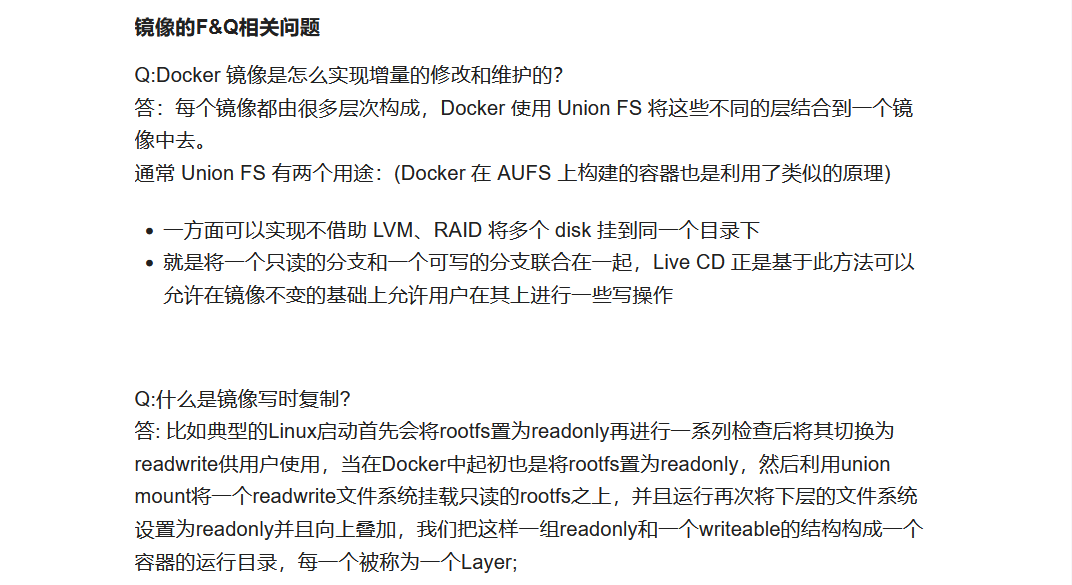
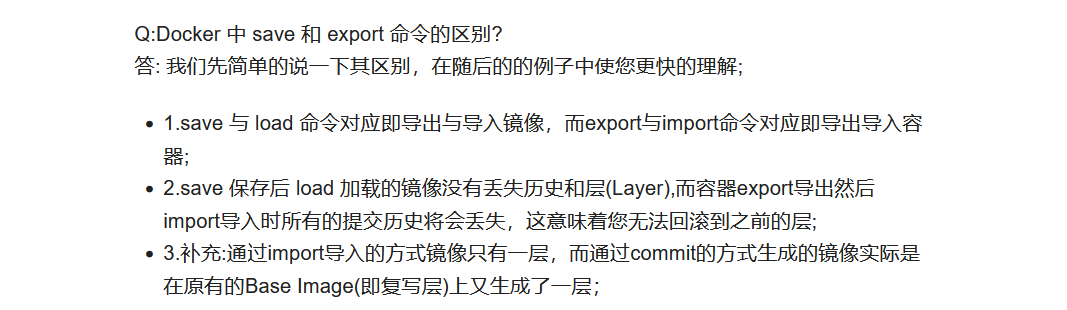
# 1.在一个正在运行的容器上创建一个目录然后commit
docker exec -it test1 mkdir /tmp/demo
docker commit -a "WeiyiGeek" -m "create /tmp/demo directory" test1 test:1.2 #加上tag镜像名称:版本防止玄虚镜像
sha256:30a048249000dd36561bffaa9fecc7690a45ef12096849c77afd4543b0d2d9b0
# 2.采用save命令进行导出提交的镜像
docker save -o save.tar 30a048
# 3.采用export进行导出正在运行的容器
docker ps
CONTAINER ID IMAGE COMMAND CREATED STATUS PORTS NAMES
25d2d645bfc9 test1 "top -b -d 2" 2 weeks ago Up 3 days test1
docker export test1 > export.tar # 或者 docker export 25d > export.tar
# 4.在另外一台机器上进行分别导入 save.tar 与 export.tar
docker load -i save.tar #此时默认导入会导致虚悬镜像
Loaded image ID: sha256:30a048249000dd36561bffaa9fecc7690a45ef12096849c77afd4543b0d2d9b0
cat export.tar | docker import - test1:1.0
sha256:cdd65e7054be9e1928fe8133380817e81ff12b8493b40e2f9106efedac5ee572
# 5.查看导入情况
docker images
REPOSITORY TAG IMAGE ID CREATED SIZE
<none> <none> 30a048249000 2 minutes ago 7.37MB
test1 1.0 cdd65e7054be 3 minutes ago 7.35MB
# 6.查看异同
[root@master-01 ~]$ docker history 30a # save 方式 存在历史层信息
# IMAGE CREATED CREATED BY SIZE COMMENT
# 30a048249000 22 minutes ago -d 2 193B create /tmp/demo directory
# <missing> 2 weeks ago /bin/sh -c #(nop) CMD ["-d" "2"] 0B
# <missing> 2 weeks ago /bin/sh -c #(nop) ENTRYPOINT ["top" "-b"] 0B
# <missing> 2 weeks ago /bin/sh -c echo "http://mirrors.huaweicloud".… 1.8MB
# <missing> 2 weeks ago /bin/sh -c #(nop) MAINTAINER WeiyiGeek mast… 0B
# <missing> 2 weeks ago /bin/sh -c #(nop) LABEL Author=WeiyiGeek De… 0B
# <missing> 5 weeks ago /bin/sh -c #(nop) CMD ["/bin/sh"] 0B
# <missing> 5 weeks ago /bin/sh -c #(nop) ADD file:c92c248239f8c7b9b… 5.57MB
[root@master-01 ~]$ docker history cdd # export 方式无历史层信息且只有一层
# IMAGE CREATED CREATED BY SIZE COMMENT
# cdd65e7054be 23 minutes ago 7.35MB Imported from -
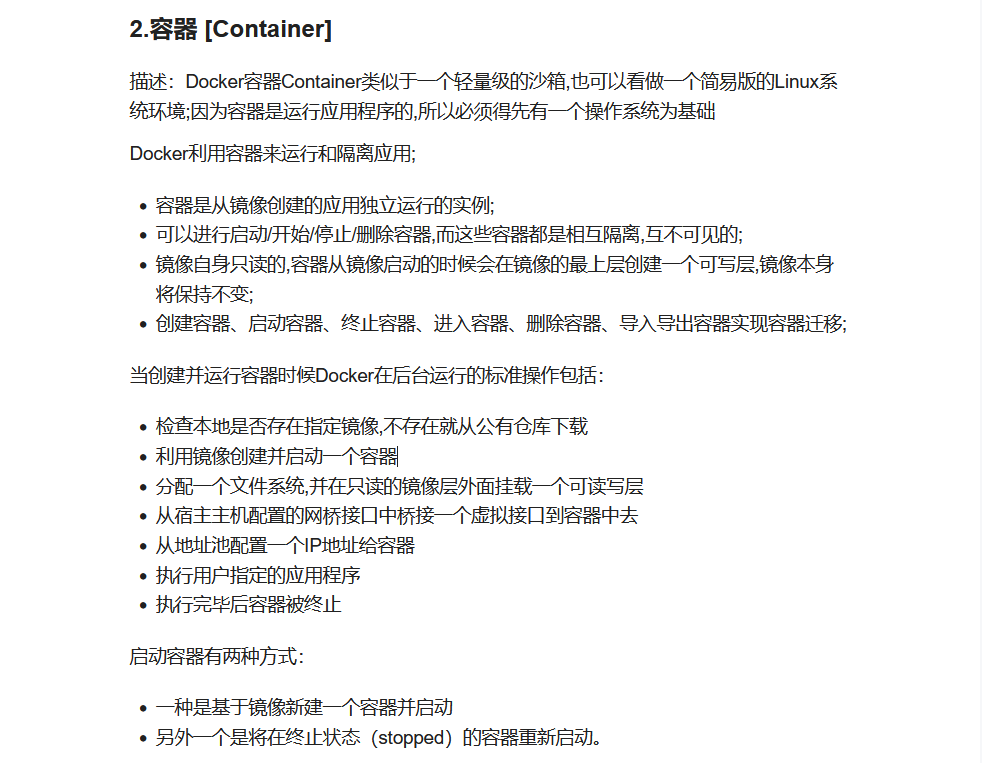
容器操作常用命令:
docker create -it repository[:tag] #创建容器但处于停止状态
docker start -a -i <container id> #启动创建的容器
# -a 参数 连接容器并打印输出或错误 -
# -i 参数 启动容器并进入交互模式
docker run -t -i repository[:tag] /bin/bash #创建并启动容器 等同于上面两条命令
# -t:让Docker分配一个伪终端(pseudo-tty)并绑定在容器的标准输入上.
# -i:则让容器的标准输入保持打开.
# CTRL+Z 和 Exit 则退出容器Container
docker run -d repository[:tag] /bin/sh -C "echo hello word" #守护态运行
# -d 参数即可后台运行,用户无法看到容器中的信息
# -c 执行的Command
# --rm 添加这个标记,容器会在停止后立即删除自身 (注意:与-d不能同时使用)
# --name 使用--name web 标记可以为容器重新命名
docker logs <Container-id> #获取容器的输出信息
docker attach [names] #采用ps -a NAMES 进入容器
docker exec -it <Container-id> /bin/bash #docker exec 至1.3版本起可以在容器中运行命令
docker ps -aq #显示本机上的所有容器ID运行的容器ID信息
docker restart <container id> #重启容器
docker stop <container id> #停止容器
docker kill <cantainer id> #强行终止容器 可以直接发送SIGKILL信号来终止容器
docker rm <container id> #删除容器删除依赖该镜像的容器ID,前3位即可
# -f,--force=false 强制终止并删除一个运行中的容器[默认会发生SIGKILL信号]
# -l,--link=false 删除容器连接但保留容器
# -v,--volumes=false 删除容器挂载的数据卷
docker export <container id> >导出文件.tar #导出容器
docker import - repository[:tag] #导入容器
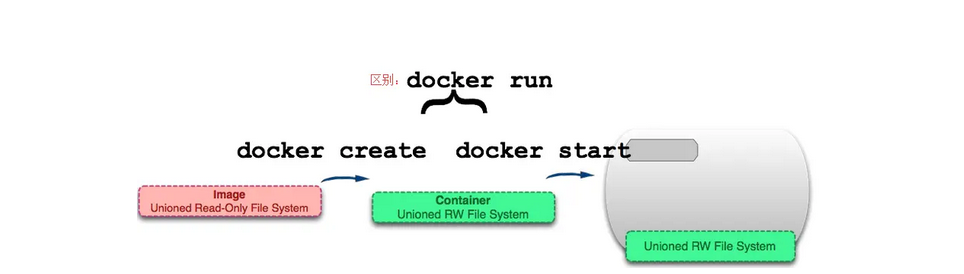
#创建容器
$sudo docker create -it weiyigeek/czabbix
2b72a3410be576aeb9023ef2c41488e7b2630cf2282b8a0b1dddce771f22231f
#启动容器ID执行交换登录,start可以进入到任何在容器中运行
$sudo docker start -i 2b7
# [root@2b72a3410be5 /]# whoami
# root
# [root@2b72a3410be5 /]# exit
#对于创建后的容器采用exit命令退出后该容器自动处于终止状态;
#提示:正常退出不关闭容器请按Ctrl+P+Q进行退出容器
$sudo docker ps -a #显示本机上存在的所有容器
# CONTAINER ID IMAGE COMMAND CREATED STATUS PORTS NAMES
# 634e7ed26d76 d131e0fa2585 "/bin/bash" About an hour ago Exited (130) About an hour ago recursing_goodall
# b72a3410be5 weiyigeek/czabbix "/bin/bash" 41 seconds ago Up 21 seconds priceless_chaplygin
$docker run -t -i centos /bin/bash #创建容器并且运行
# [root@0b9aef4876d3 /]# hostname
# 0b9aef4876d3
$ddocker run -d centoszabbix /bin/sh -c "echo Hello World,Docker Container"
4e62768b1d9196fc79fd740c103df79c8e3bb09d9c6810aa43976abeda036a26
$ddocker logs 4e62 #获取容器输出的信息
Hello World,Docker Container
$docker attach priceless_chaplygin #通过上面的ps -a 中names进入想对应的容器
#当多个窗口同时 attach 到同一个容器的时候 所有窗口都会同步显示 。当某个窗口因命令阻塞时,其他窗口也无法执行操作了
# [root@b72a3410be5 /]$ hostname
# b72a3410be5
$docker exec -ti b72 /bin/echo "whoami" #可以通过exec直接执行命令和进入shell
# whoami
#停止容器
#当需要删除一个在容器中运行的镜像的时候,会导致不能删除镜像[Image]这时候必须先停止再删除容器[container]:
$sudo docker stop 634e7ed26d76
#镜像的容器ID,前3位即可,然后在删除镜像
$sudo docker rm 634 #此时再用镜像ID来删除进行,成功则会打印出删除各层信息
$sudo docker rmi -f d131e0fa2585 #镜像的容器ID,前3位即可,然后在删除镜像
#导出镜像
$sudo docker export 092 > czabbix.tar
#导入镜像
$cat czabbix.tar | docker import - test:latest
sha256:bbb9dbcaa5fff9c5b1b99c978df4dcaeeca3d2200d82fc466f5064931bd3bba2
[root@zabbix ~]# docker images
REPOSITORY TAG IMAGE ID CREATED SIZE
test latest bbb9dbcaa5ff 14 seconds ago 202MB
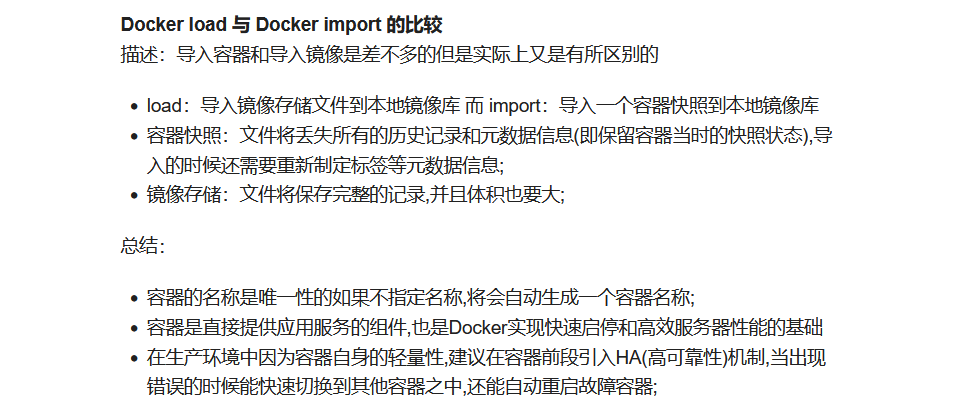
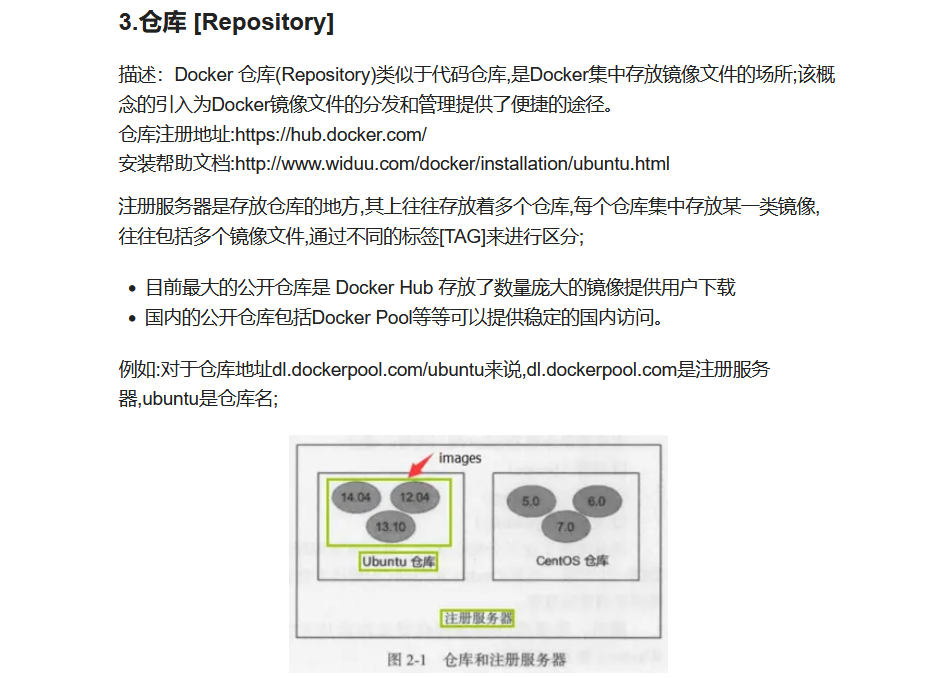
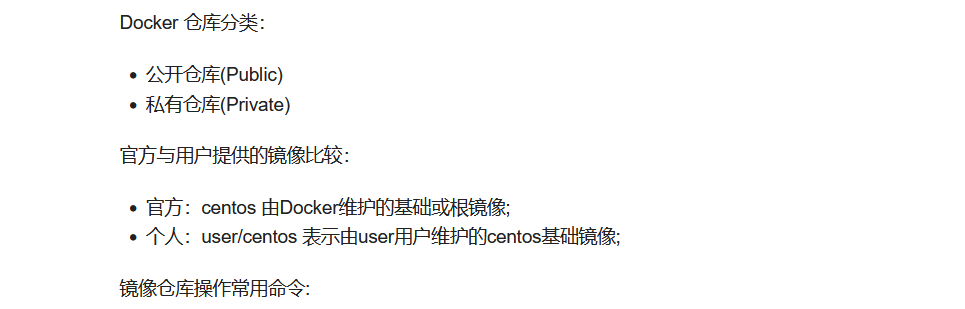
docker login #连接并初始化hub仓库 需要输入用户名和密码认证,然后存放于/root/.docker/config.json 文件中
docker pull [repository] #下载指定仓库到本地
docker push [imges]
#实例
$docker pull dl.dockerpool.com:5000/ubuntu:12.04 #连接其他的注册服务器
$docker images
$docker tag dl.dockerpool.com:5000/ubuntu:12.04 ubuntu:12.04 #更新标签与官方标签保持一致
$docker push dl.dockerpool.com:5000/ubuntu:12.04 #上传到私有镜像
1)创建和使用私有仓库:
最快捷还是搭建本地的仓库服务器(注意:配置不当会导致漏洞)
$ docker run -d -p 5000:5000 registry
#默认情况下仓库创建在容器的/tmp/register目录下,-v 通过镜像文件存放在宿主机本地的指定路径/opt/data/registry上;
$ docker run -d -p 5000:5000 -v /opt/data/registry:/tmp/registry registry
# -d:容器启动后会进入后台,用户无法看到容器中的信息.
# -p:指定仓库镜像的端口.
# -v:将镜像的存放位置放在本地指定的路径上.
此时会在本地启动一个私有仓库服务,监听端口为5000; 更新标签本地仓库地址并上传到私有仓库之中:
$docker tag ubuntu:14.04 10.0.2.2:5000/test #更改镜像的标签
$docker pull 10.0.2.2:5000/test #下载镜像
#可以以这个来测试是不是存在docker 5000未授权访问漏洞
$ curl http://10.0.2.2:5000/v1/search #上传成功后可以查看到返回的json字符串
(2)自动创建[Automated Builds]
该功能是对于需要经常升级镜像内程序来说十分的方便,用户创建镜像发生更改的时候进行手动更新镜像,并能通过自动创建功能跟踪目标网络,一旦项目发现新的提交则自动执行创建;配置自动创建步骤如下:
- 创建登录Docker Hub 绑定Github;
- 在Docker Hub中配置一个自动创建
- 选取一个目标网站中的项目(需要Dockerfile和分支)
- 指定Dockerfile的位置并提交创建,可以在"自动创建页面"跟踪每次创建的状态;
总结:仓库管理镜像的设计理论与Git差不多,工作流程为文件分发和合作带来的众多优势。
最新文章
- EMD分析 Matlab 精华总结 附开源工具箱(全)
- [MySQL Reference Manual] 20 分区
- QR 二维码总结
- java设计模式之-----桥接模式
- 挖一挖C#中那些我们不常用的东西之系列(2)——IsXXX 系列方法
- ubuntu 16.04下安装oracle jdk 1.7
- 合唱队形2 洛谷U5874
- 原生js实现的效果
- MATLAB曲线绘制
- (转载)php反射类 ReflectionClass
- POJ1222EXTENDED LIGHTS OUT(高斯消元)
- Core Java 谈谈 ThreadPoolExecutor
- hdu_1711Number Sequence(kmp)
- Git中.gitignore文件不起作用的解决以及Git中的忽略规则介绍
- IE8引用jQuery报$或者jQuery未定义
- Vue介绍
- Vue.js 技术揭秘(学习) slot
- ASP.NET MVC应用安全性(一)——自定义错误处理
- 在浏览器中高效使用JavaScript module(模块)
- 火狐的3d视图插件Tilt 3D
热门文章
- 如何借助Chrome Tool Dev 帮助前端开发
- 如何等待ajax完成再执行相应操作
- Error Code: 1054. Unknown column '字段名' in 'field list'
- Solution -「Hdu3037」Saving Beans
- NOI / 1.4编程基础之逻辑表达式与条件分支讲解-02:输出绝对值
- 浅谈Meet in the middle——MITM
- [BJDCTF2020]Cookie is so stable-1|SSTI注入
- centos安装torch==1.4.0与相关细节
- WPF 截图控件之绘制箭头(五)「仿微信」
- 趣味问题《寻人启事》的Python程序解决